- 综合
- 软件
- 文章
- 安卓
2012/11/9 16:07:56作者:佚名来源:网络
当我们觉得笔记本电脑的显示器的亮度太亮的话,那就需要将笔记本屏幕亮度调节一下。可能一些电脑初学者来说还不会调整屏幕的亮度,那笔记本屏幕亮度怎么调呢?这就是小编要讲解的话题了。具体内容如下:
关于笔记本上的亮度一般是由快捷键上面的F1-F12来调整的,我们在按键上会看见一些图形和文字,上面还会标记一些颜色,其实这就是笔记本的快捷功能,我们调节亮度就可以通过他来调整了。
那么具体怎么操作呢?先找到并按笔记本左下角的Fn键,然后在同时按住笔记本亮度调节的快捷键即可,或者按Fn+上下键尝试下。当然所有品牌的快捷键都是不一样的,比如说华硕的是Fn+F5是调暗的,Fn+F6是假亮的。如图所示:

可是也有网友反应说按快捷键组合无法调节笔记本亮度的情况,那么可能笔记本的驱动出了问题安装不正确吧。那么可以通过驱动精灵来检测软件驱动了。
如果win7的系统的话,直接在系统上面设置即可。我们可以直接打开“开始-控制面板-电源管理”,在下面有屏幕亮度的调节,只需要移动滑块即可调节亮度了,如图所示:
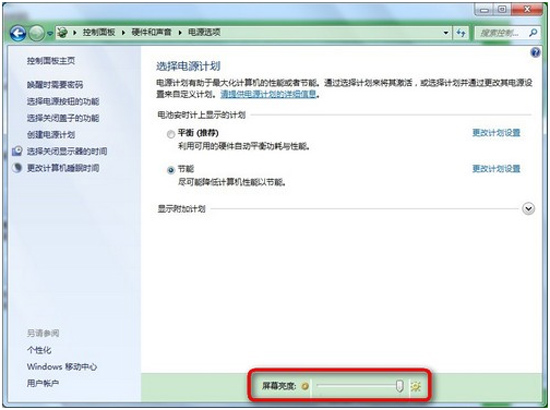
标签: 屏幕
相关文章

ip雷达 v5.0.2绿色版
详情
WinSCPv5.15.1绿色中文版
详情
filezilla client v5.5
详情
wireshark中文版 v3.4.9
详情
Boson Netsimv10.8破解版
详情
风行播放器 v3.0.6.106
详情
爱奇艺客户端 v10.1.0.6636官方版
详情
搜狐影音 v7.0.19.0官方版
详情
乐视视频 v7.3.2.192
详情
华数tv客户端PC版 v1.1.2.0
详情
cbox央视影音 v5.1.2.1经典版
详情
软媒收音机(魔方) v1.13
详情
倾听网络收音机 v3.0.0.0
详情
魅影流声全球网络收音机 v1.0.0.1
详情
酷狗电台 v8.2.75
详情
暴龙网络收音机 v2.5.1
详情
克莉2v1.0中文版
详情
冬日计划v1.2中文版
详情
刺客信条英灵殿v1.0吾爱破解版
详情
刺客信条英灵殿终极v1.0免安装破解版
详情
动物森友会v1.10.0最新破解版
详情
哈迪斯杀出地狱v1.37中文破解版
详情
嗜血印中文豪华版v1.0豪华版破解版 附游戏攻略秘籍
详情
城市战斗v1.0中文破解版
详情
尼尔人工生命v1.0steam免费破解版
详情
尼尔人工生命升级版v1.0PC破解版
详情
尼尔人工生命升级版v1.2247中文破解版
详情
层层恐惧2中文破解版v1.0绿色免安装版
详情
往日不再v1.0 steam破解版
详情
往日不再v1.0pc破解版
详情
救赎之路v1.0中文破解版
详情
斯盖尔女仆v1.0中文破解版
详情
新盗墓笔记官方版v1.215.589730
详情
无尽的拉格朗日无限金币钻石版v1.2.267172破解版
详情
明日之后无限小太阳版v1.0.246安卓版
详情
双生幻想vivo版v6.6.83安卓版
详情
剑网1归来内购免费版v1.1.116安卓版
详情
模拟城市我是市长国际版v0.69.21342.22832安卓版
详情
迷你世界999999迷你币版v1.20.5破解版
详情
王牌战争无限内购版v9.7安卓版
详情
云上城之歌不氪金版v10.16安卓版
详情
王铲铲的致富之路破解版v1.1.8安卓版
详情
创造与魔法无限点券版v1.0.0505安卓版
详情
狩猎使命九游版v1.6.6.000
详情
魔镜物语变态版v2.1.4无限金币版
详情
黑月手游免费版v2.2.0安卓版
详情
曙光英雄v1.0.12.0.20无限钻石版
详情
原始传奇无限元宝版v1.6.806内购破解版
详情